全面关闭QQ空间的步骤是登录QQ、进入QQ空间、设置选项、隐私设置、关闭空间等。QQ空间作为腾讯旗下的一款社交网络服务,提供了用户分享生活点滴、展示个性的平台。然而,随着社交网络的多样化和用户需求的变化,一些用户选择全面关闭自己的QQ空间。
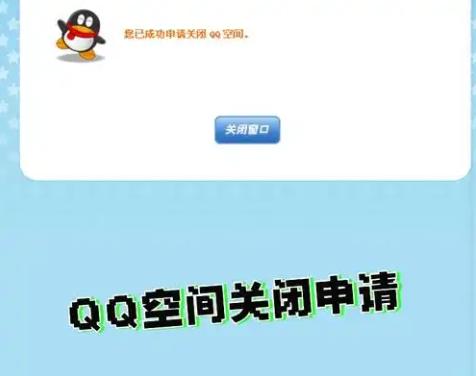
一、关闭QQ空间的前期准备
在关闭QQ空间之前,我们需要了解以下几点内容:
1. 数据备份:关闭QQ空间将导致您的所有内容(如照片、日志、音乐、留言等)永久删除。建议在关闭之前,将重要内容进行备份,可以下载到本地或导出至其他平台。
2. 了解空间隐私:QQ空间关闭后,其他用户将无法查看您的空间内容。这也意味着您所发布的内容将无法恢复,因此在关闭前,请您务必确认这是您真正想要的选择。
二、关闭QQ空间的具体步骤
下面是详细的关闭QQ空间的步骤,分为电脑端和手机端两部分。
(一)电脑端关闭QQ空间
1. 登录QQ:
通过电脑版QQ客户端或者QQ空间网站登录您的账号。
2. 进入QQ空间:
在QQ界面中,找到“空间”选项,点击进入您的QQ空间。
3. 设置选项:
进入QQ空间后,找到页面右上角的“设置”按钮(通常为齿轮图标),点击进入设置页面。
4. 隐私设置:
在设置页面中,找到“隐私设置”选项,点击进入。
5. 关闭空间:
在隐私设置页面中,找到“关闭我的空间”选项,阅读相关提示后点击确认。系统会提示您确认,这里需要再次确认是否确实想要关闭。
6. 确认关闭:
根据提示操作,最后点击“确认关闭”,系统将开始处理您的请求。
(二)手机端关闭QQ空间
1. 打开QQ应用:
在您的手机上打开QQ应用,输入相关账号进行登录。
2. 进入个人资料:
点击左上角的头像,进入个人资料页面。
3. 访问QQ空间:
在个人资料页面中,找到并点击“空间”选项。
4. 设置按钮:
在QQ空间主页,找到页面右上角的“设置”按钮,点击它。
5. 隐私设置:
进入隐私设置后,查找“关闭我的空间”选项,点击进入。
6. 确认关闭:
系统会提示您确认是否关闭QQ空间。确认后,您的空间将被永久关闭。
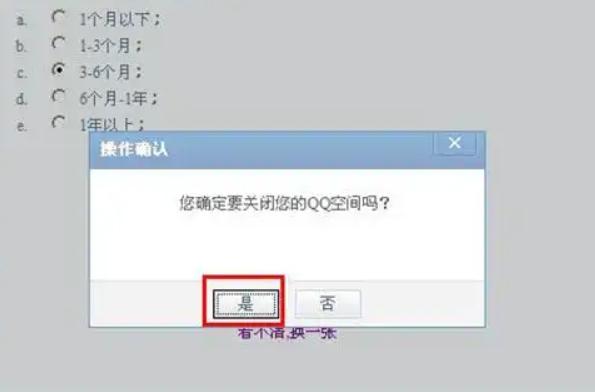
三、关闭QQ空间后的后续处理
关闭QQ空间后,您可能会有以下需要处理的事项:
1. 删除隐私数据:考虑到数据安全,建议您在关闭之前,手动删除个别私密内容,尤其是照片和日志等。
2. 变更社交平台使用习惯:如果之前习惯使用QQ空间分享生活,可以考虑尝试其他社交平台,如微博、微信等,找寻适合的替代品。
3. 关注数据保护:在使用其他社交平台时,定期清理不必要的数据和隐私设置,确保个人信息安全。
四、注意事项
在关闭QQ空间时,用户需要注意以下几点:
事项 说明
数据备份 确保在关闭前备份重要数据,避免不可逆的损失。
内容删除 关闭QQ空间后,您将无法恢复已删除的内容,务必确保所有内容都是不再需要的。
隐私设置 关闭空间并不会影响QQ聊天历史等其他相关内容,请通过腾讯官方渠道了解相关隐私保护措施。
用户协议 阅读并遵循QQ空间的用户协议,确保关闭操作符合法且符合您个人意愿。
账户安全 匆忙关闭后请及时更改QQ密码,以保证账号及其他社交平台的安全。
关闭QQ空间虽然是一个简单的操作,但关联到个人隐私和社交习惯的变化。因此,在决定关闭之前,用户需要谨慎考虑,并采取相应的备份和保护措施。通过以上步骤,无论是电脑端还是手机端,您都能够顺利关闭QQ空间,并在此过程中保护好自身的隐私安全。
点击阅读全文